极致书写 全能商务——E人E本T7
- 格式:pdf
- 大小:1.00 MB
- 文档页数:3

龙源期刊网
“原笔迹”很给力E人E本T2入手体验
作者:大歪
来源:《电脑爱好者》2011年第02期
之所以选择E人E本T2就是看中了Wacom电磁屏,可以用电磁笔在屏幕上做笔记、写
便签或者画西,无论是灵敏度还是对原笔迹的还原度方面的表现都是常见的电容或者电阻屏所无法比拟的,对我这种喜欢画漫画或者需要原笔迹手写操作的商务用户来说非常重要。
这款产品采用7800mHz ARmCortex R8处理器和256mB内存的组合,系统是基于Android 2.1深度开发的,上手很容易,对软件的兼容性还不错,名片处理、在线炒股、电子书和上网的表现很突出,可惜还没有办法获得Root权限,很多功能受到了限制。

平板电脑“专注”办公作者:暂无来源:《计算机世界》 2012年第35期E 人E 本T5 在原笔迹手写的基础上增加了多点触控的功能,并同时配备自主研发的MindSense 手笔双控技术。
■本报记者于泽来自Gartner 的数据显示,平板电脑正在侵蚀传统笔记本电脑的市场份额。
然而到目前为止,真正能完成PC 办公功能的平板电脑却少之又少。
8 月28 日,E 人E 本发布了首款支持“手笔双控”的新一代商务平板电脑E 人E 本T5,将平板电脑的功能从“娱乐玩具”转向“生产工具”。
据悉,新一代E 人E 本T5在原有笔迹手写的基础上增加了多点触控的功能,其自主研发的MindSense 手笔双控技术,不仅确保了整机操作体验的流畅自然,而且有效避免了手笔交互操作中的相互干扰。
新一代E 人E 本T5 内置全新的手写办公系统,将原笔迹数字书写技术全面深入地嵌入到各项办公应用之中:在文稿功能中,大篇幅、原笔迹的书写可以被整页识别为word 文档或txt 文档,识别率高达90% 左右。
在手绘功能中,一幅绘画作品可以直接输出为指定大小尺寸、指定格式的图片。
而在Office文档或者电子邮件中,可以直接原笔迹签批或批注。
在浏览网页时,能直接用笔圈画重点、手写批注,保存到网摘本后还可以随时通过E 人E本、PC 甚至手机浏览查阅等等,解决了商务平板电脑生产力无法转化为实用价值的“信息孤岛”问题。
另外,此次与T5一同发布的,还有E 人E 本的智慧云服务(MindCloud)平台。
E 人E本董事长兼CEO 杜国楹表示:“‘专注’ 是E 人E 本最大的优势。
我们倾注所有的力量做好一件事,就是让移动办公更加便捷和高效,在这方面,我们比别人想得更多、做得更好。
”。

罗博手写板使用说明——适用于T7C、C7、J7B等型号场景一:电脑端蒙以微课——录制微课 (2)第一步:下载软件 (2)第二步:下载补丁 (2)第三步:连接手写板 (2)第四步:使用CourseMaker软件录制微课 (3)场景二:手机端写写微课——微课录制 (4)第一步:下载软件 (4)第二步:配对连接 (4)第三步:手机端录制微课 (4)1.进入工作区域 (4)2. 工作区域操作按钮 (4)3. 完成微课录制 (5)4. 分享或发布 (5)场景三:手机端绘画、会议记录 (6)第一步:下载安装软件 (6)第二步:配对连接 (6)第三步:使用说明及功能介绍 (6)1. 工作界面按钮 (6)2. 笔记列表页:分享、命名 (7)3. 转换文字结果页 (7)4. 插入图片页 (8)场景一:电脑端蒙以微课——录制微课第一步:下载软件官网链接:下载“CourseMaker5.5”软件安装即可。
第二步:下载补丁软件解压包里有《安装必读》文件,请参考并下载相应补丁(内有补丁下载链接)第三步:连接手写板1.打开CourseMaker,点击右上角“新建”,打开录制微课的界面;2.将蓝牙适配器插到电脑端;3.点击CourseMaker菜单栏“手写”;4.进行设备校准。
●长按手写板开机键,至“红蓝闪”(红灯蓝灯交替闪烁)状态●“智能笔设备”上方下拉菜单选择“Robot(蓝牙)”●点击“连接智能笔”;●校准四个角;如上图所示,具体方法:将智能笔笔尖按照顺序分别放在手写板四个角上(离手写板内框约5mm的位置),微压笔尖保持3秒不动,待变为静止的实心圆点即完成一个角的校准。
以此类推完成另外三个角。
四个角均变为静止的实心圆点,即完成校对)第四步:使用CourseMaker软件录制微课关键的几个功能:●录制PPT;●录屏;●直接录制白板微课;●插入图片(背景)、视频等;●布置作业,学生可以在知识圈APP查看作业;●视频剪辑;注:关于微课录制CourseMaker网站上有具体的使用说明及使用教程,可按需查看。
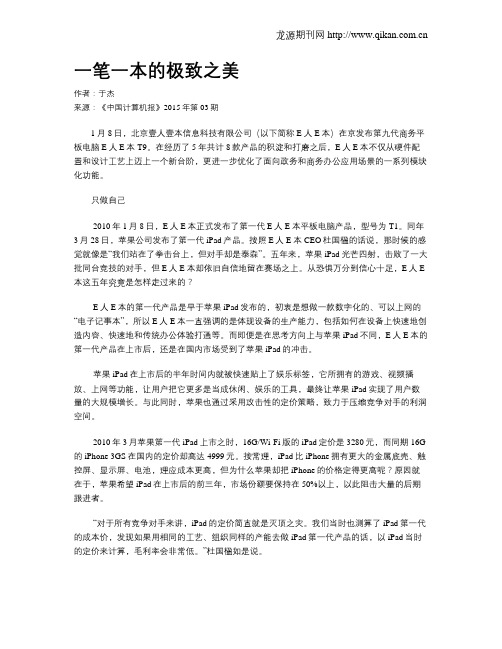
一笔一本的极致之美作者:于杰来源:《中国计算机报》2015年第03期1月8日,北京壹人壹本信息科技有限公司(以下简称E人E本)在京发布第九代商务平板电脑E人E本T9。
在经历了5年共计8款产品的积淀和打磨之后,E人E本不仅从硬件配置和设计工艺上迈上一个新台阶,更进一步优化了面向政务和商务办公应用场景的一系列模块化功能。
只做自己2010年1月8日,E人E本正式发布了第一代E人E本平板电脑产品,型号为T1。
同年3月28日,苹果公司发布了第一代iPad产品。
按照E人E本CEO杜国楹的话说,那时候的感觉就像是“我们站在了拳击台上,但对手却是泰森”。
五年来,苹果iPad光芒四射,击败了一大批同台竞技的对手,但E人E本却依旧自信地留在赛场之上。
从恐惧万分到信心十足,E人E 本这五年究竟是怎样走过来的?E人E本的第一代产品是早于苹果iPad发布的,初衷是想做一款数字化的、可以上网的“电子记事本”,所以E人E本一直强调的是体现设备的生产能力,包括如何在设备上快速地创造内容、快速地和传统办公体验打通等。
而即便是在思考方向上与苹果iPad不同,E人E本的第一代产品在上市后,还是在国内市场受到了苹果iPad的冲击。
苹果iPad在上市后的半年时间内就被快速贴上了娱乐标签,它所拥有的游戏、视频播放、上网等功能,让用户把它更多是当成休闲、娱乐的工具,最终让苹果iPad实现了用户数量的大规模增长。
与此同时,苹果也通过采用攻击性的定价策略,致力于压缩竞争对手的利润空间。
2010年3月苹果第一代iPad上市之时,16G/Wi-Fi版的iPad定价是3280元,而同期16G 的iPhone 3GS在国内的定价却高达4999元。
按常理,iPad比iPhone拥有更大的金属底壳、触控屏、显示屏、电池,理应成本更高,但为什么苹果却把iPhone的价格定得更高呢?原因就在于,苹果希望iPad在上市后的前三年,市场份额要保持在50%以上,以此阻击大量的后期跟进者。

E人E本T2新手实用指南如何显示和隐藏任务通知栏?1.点击任务栏并向下拖动,展开任务通知栏,显示任务状态。
2.点击打开的任务栏下方的条状按钮并向上拖动,隐藏任务通知栏。
任务通知栏会显示哪些信息?任务通知栏会显示时间、电池电量、网络信号、上网方式、电子邮件通知、已完成的安装程序、程序下载、同步状态等信息(依设备上安装的应用程序而异)。
如何将电脑中的文件拷入E本机器?1.将SD卡插入SD卡插槽中。
2.用USB连接线连接电脑和E本机器,此时E本任务栏右上角会有USB连接状态显示。
3.笔点击向下拖动任务栏,点击“USB已连接”,在弹出的提示框中点击“装载”。
装载成功后,电脑右下角任务栏将显示USB连接图标。
4.打开电脑中的“我的电脑”或“计算机”,点击“可移动磁盘”,将文件拷入可移动磁盘中。
如何安全退出USB连接,关闭USB存储设备?为了保护您的E本和电脑数据,请用安全的方法退出USB连接状态。
笔点击向下拖动任务栏,点击“关闭USB存储设备”,在弹出的提示框中点击“关闭”。
此时电脑右下角USB连接图标将消失。
USB连接不成功问题该怎样处理?如果USB线连接无反应,E本右上角没有显示连接图标,请尝试以下操作:1.进入桌面→工具→系统设置→应用程序→开发→USB调试→打勾。
2.关闭E本机器,重启E本后,USB将成功连接。
如何安全卸载SD卡?为了保证SD卡内数据安全,请务必先卸载SD卡,再进行移除SD 卡的操作。
进入桌面→工具→系统设置→SD卡和机器内存→卸载SD卡,即可卸载并安全移除SD卡。
在哪里下载和购买E本应用软件及书籍资料?请您登陆,进入“应用商城”,选择下载所需要的应用软件和电子书籍。
也可从E本桌面→电子阅读→商城,购买电子书报、杂志。
如何安装应用软件?应用商城中的软件安装:1.确保网络连接正常的条件下,进入E本桌面“应用商城”,找到想要安装的软件,点击该软件会出现下载提示,点击“下载”后任务栏左侧会出现动态下载的提示图标。

T3产品使用说明书感谢您购买T3。
本手册能够帮助您了解T3的功能与特性。
使用本产品之前,请先仔细阅读本手册,并在充分理解内容的基础上,正确使用。
本手册中的所有描述均基于T3的默认设定。
请妥善保存本手册,以便日后能随时查阅。
目录1 概述 (4)1.1 外观 (4)1.2 配件 (4)1.3 3D电磁笔 (5)1.4 按键与接口 (6)1.5 存储卡 (7)1.6 电池及充电 (8)2 使用入门 (9)2.1 开机和关机 (9)2.2 开启和关闭屏幕 (9)2.3 取笔 (10)2.4 主界面 (10)2.5 触摸屏 (10)2.6 状态栏 (11)2.7 通知面板 (11)2.8 输入文本 (12)2.9 连接网络 (13)2.10 使用U盘模式 (15)2.11 安装和卸载应用程序 (15)2.12 系统升级 (16)2.13 恢复出厂设置 (17)3 桌面 (17)3.1 切换屏幕 (17)3.2 添加内容到屏幕 (17)3.3 移动屏幕上的内容 (18)3.4 从屏幕上删除内容 (18)3.5 更改壁纸 (18)3.6 访问最近使用过的程序 (18)4 设置 (18)4.1 访问设置功能列表 (18)4.2 日期和时间 (18)4.3 声音设置 (20)4.4 调整音量 (20)4.5 显示设置 (20)4.6 语言区域 (21)4.7 SD卡和机器内存 (21)4.8 重力感应 (22)5 浏览器 (22)5.1 关于浏览器 (22)5.2 浏览网页 (22)5.3 书签 (23)6 记事本 (23)6.1 关于记事本 (23)6.2 添加删除记事本 (23)6.3 使用记事本 (24)6.4 查找笔记 (24)6.5 笔记分享 (24)6.6 笔记加密 (25)7 手写邮件 (25)7.1 关于手写邮件 (25)7.2 首次设置电子邮件账户 (25)7.3 手动设置帐户 (26)7.4 删除邮箱帐户 (27)7.5 更改电子邮件账户设置 (27)7.6 撰写邮件 (27)7.7 添加附件 (28)7.8 发送邮件 (28)7.9 接收邮件 (28)7.10 阅读邮件 (28)7.11 查看附件 (28)7.12 邮件提醒 (28)8 掌上证券 (29)9 商务助理 (29)9.1 Office (29)10 E本网 (29)10.1 关于E本网 (29)10.2 E本网有哪些服务 (29)10.3 如何登录E本网 (30)11 休闲娱乐 (30)11.1 游戏 (30)11.2 音乐 (30)11.3 媒体播放器 (32)12 安全加密 (32)13 产品规格 (33)13.1 规格 (33)13.2 安全和清洁 (33)14 如何获得服务与支持 (35)1概述欢迎您使用T3。
使用说明书第一章外观及按键介绍 (2)第二章界面介绍及具体操作 (3)2.1 开机和关机 (3)2.2 桌面设置 (4)2.3 壁纸................................................................................................. 错误!未定义书签。
2.4 主菜单标签 (6)第三章系统设置 (7)3.1 无线和网络 (7)3.2 声音及显示 (10)3.3 位置与安全 (13)3.4 应用程序 (15)3.5 日期和时间 (16)3.6辅助功能 (19)3.7系统信息................................................................................................第四章程序使用说明. (20)4.1 行车记录仪 (20)4.2 办公软件 (21)4.3 录音机及音乐播放 (22)4.4 APK安装器 (23)4.5FM发射 (26)4.6 照相机及视频 (27)4.7 外接设备 (28)第五章疑难问答 (28)注意事项本产品使用前,请仔细阅读本说明书。
1.切勿用金属物体接触机器,这样容易造成机器短路。
2.建议及时备份存放在本机中的个人资料。
3.请不要试图拆解或改造本机,这样可能导致电击或妨碍产品质保。
4.清洁机器时,请使用柔软的布清洁表面。
5.如果表面严重污浊,可用软布蘸少许清水或柔软清洁剂清洁。
6.请注意不要让液体进入机器内部。
7.禁止儿童单独玩耍,请勿摔落或与硬物摩擦撞击,否则可能导致机器表面磨花、数据丢失或其他硬件损坏。
8.为保证机器安全,请勿在高温环境下对本机进行充电,如暖气旁、电热毯等环境下;切勿用湿的手足去碰电源适配器,并禁止在充电时在产品或充电器上放置遮盖物如被子、衣物等。
9.本机作为移动硬盘使用时,请按正确文件管理操作方法存储导出文件,任何操作导致的文件丢失,本公司概不负责。